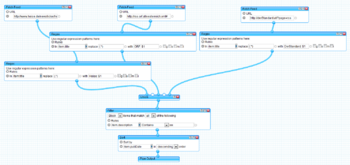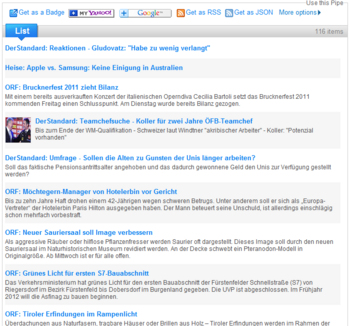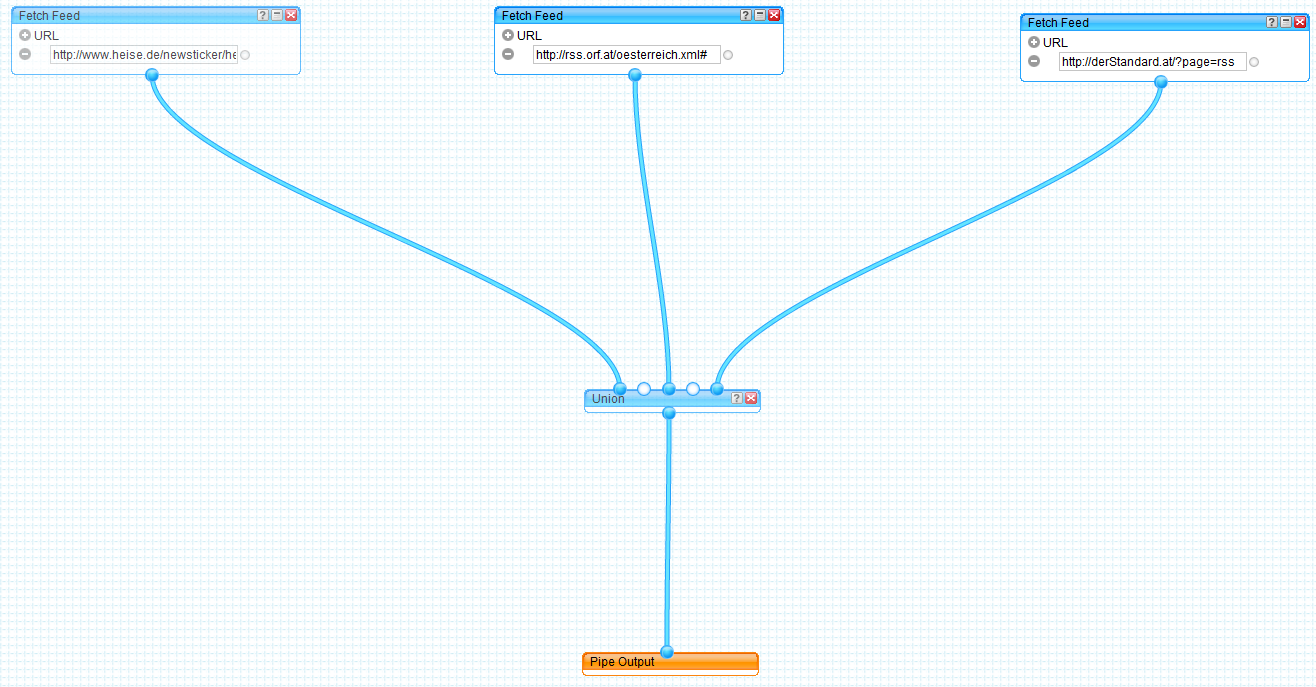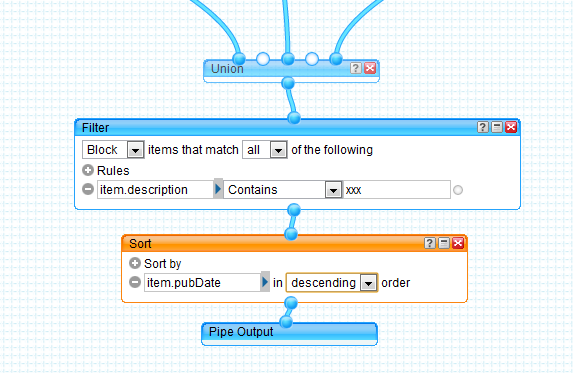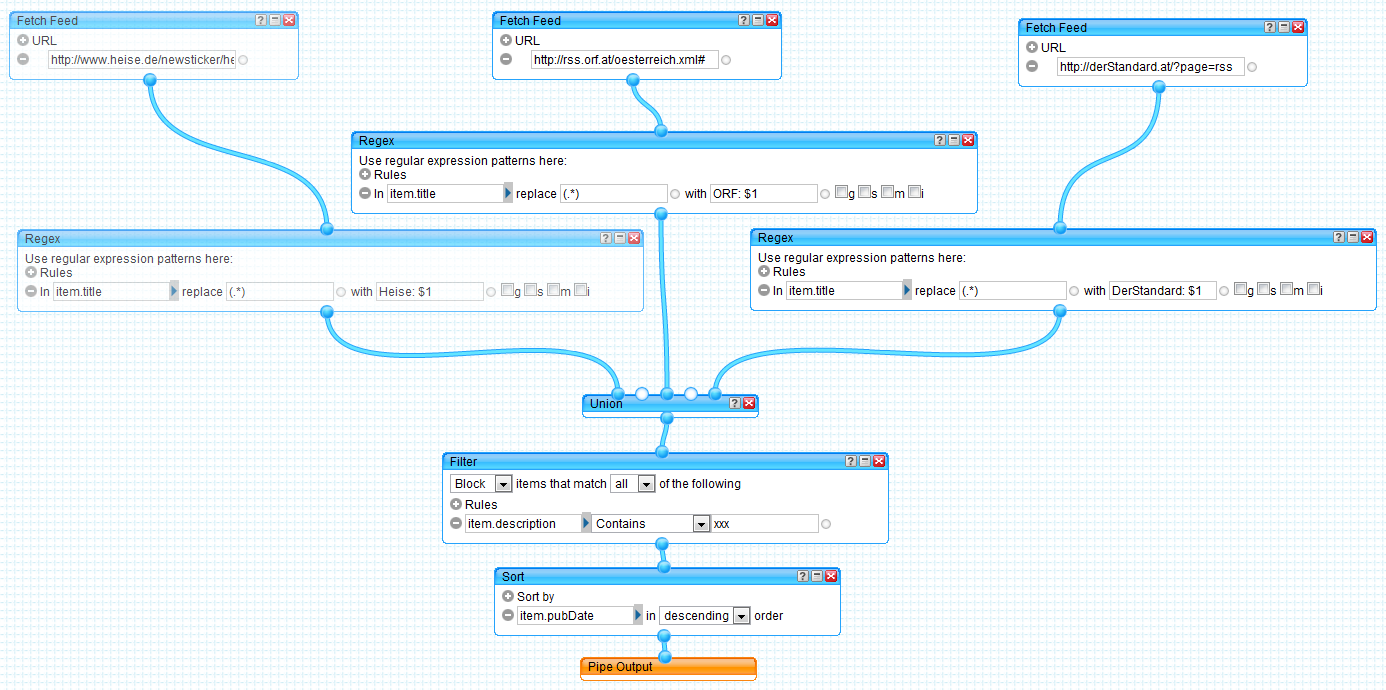Der Netzbürger von heute erhält seine Informationen von den verschiedensten Quellen und das am besten in Echtzeit. Das Lesen von RSS-Feeds, Twitter-Meldungen und Facebook-Status-Updates in bequemer Weise ist da ein essentieller Bestandteil.
Doch wie kann man alle diese News gebündelt lesen? Eine interessante Möglichkeit bietet Yahoo Pipes:
Durch ein grafische Tool kann man verschiedene Info-Feeds zusammen sammeln, filtern, verändern, sortieren und in einem einzigen Stream wieder ausgeben. So kann sich jeder die Infos, die man lesen möchte, bis ins kleinste Detail zusammen stoppeln. Und zwar in einem Stream – einer so genannten „Pipe“.
Als Beispiel:
Aus dem hier
entsteht dieser Newsticker:
Inhaltsverzeichnis
Voraussetzungen
Um Yahoo Pipes nutzen zu können, muss man natürlich bei Yahoo angemeldet sein. Dies ist mittlerweile allerdings auch mit einem Google- oder Facebook-Account möglich. Sollte also nicht das Problem sein. Anschließend geht am auf http://pipes.yahoo.com/pipes/ und kann mit dem Button „Create a Pipe“ sofort loslegen.
Übrigens: Google Pipes ist nur in Englisch verfügbar!
Beispiel
Ziel
Ziel ist, einen „Pipe“ zu erstellen, der:
- Die Nachrichten von derstandard.at, Heise.de und orf.at zusammen fasst
- diese je nach Herkunft um „Der Standard:“, „Heise:“ oder „ORF:“ ergänzt
- alle Meldungen mit dem Begriff „xxx“ herausfiltert und
- sie nach dem Veröffentlichungsdatum sortiert (absteigend)
Die Oberfläche
Die Oberfläche ist recht einfach aufgebaut:
- links befinden sich die Module, die man verwenden kann
- rechts befindet sich die Arbeitsfläche
- unten befindet sich zur Fehlerkorrektur der „Debugger“
- und oben befinden sich wichtige Schaltflächen zum Speichern, Testen etc…
Der Debugger
Nachdem man ein Modul platziert hat, kann man darauf klicken und es markieren. Danach sieht man unten im Debugger wie die Ausgabe nach diesem Modul aussieht.
Der Anfang
Zunächst brauchen wir – als Füllung, die wir oben in unseren Trichter leeren – die 3 oben genannten RSS-Feeds. Diese findet man recht leicht über Google (z. B“. ORF RSS“).
Mit 3 Modulen „Fetch Feed“ erzeugen wir die Quellen:
Grundsätzlich könnte man in einem „Fetch Feed“ auch mehrere Quellen angeben („+-Symbol“); wir möchten aber mit jedem von den Quellen etwas anderes anstellen.
Nun würden wir – um einen ersten Output zu generieren – diese mit dem Ziel (Modul „Pipe Output“) verbinden. Das funktioniert aber nicht, da es nur ein „Knopferl“ hat. Daher ziehen wir dazwischen noch ein Modul „Union“. Nun verbinden wir die Ein- und Ausgänge der Module wie folgt:
Wenn man nun in der Titelzeile mit „Back to my pipes“ klickt, kann man sich die Ausgabe ansehen. Oder man sieht sich die Vorschau im Debugger an, indem man das Output-Modul markiert.
Der nächste Schritt
Nun fügen wir eine Filterung und Sortierung wie hier gezeigt ein:
Man kann den Output jeweils testen – am besten wieder direkt im Debugger.
Der letzte Schritt
Nun verändern wir noch das Feld „item.Title“, indem wir die Quelle davor schreiben. Zeichenkettenoperationen führt man mit dem Modul „RegEx“ durch. Die Syntax ist etwas komplexer, aber im Lösungsbild sieht man, wie es funktioniert: